如何在iPhone / iPad或iOS上激活暗模式
你有没有想过在你的iPhone或iPad上有一个稍暗的模式,这样它就不会伤到你的眼睛?黑暗中的明亮光线会让你的眼睛受到压力和伤害。你认为有没有选择让你舒服 iPhone黑暗模式在夜间或弱光情况下使用它?好! iOS 10带来了一个选项激活黑暗模式在您的iOS设备中。如果您对如何做到这一点毫无头绪,我们很乐意为您提供帮助。
在本文中,我们将演示如何在iPhone或iPad上轻松激活iOS黑暗模式。继续阅读以了解更多信息。
第1部分:4种学习如何启用iPhone / iPad黑暗模式的方法
方式1:反转颜色
让我们讨论在iPad或iPhone上应用iOS 10黑暗模式的第一种方法。在iOS设备选项上反转颜色可以让你这样做。
这是一步一步的指南 -
步骤1:在iPhone / iPad上浏览“设置”,然后选择“常规”。在“常规”菜单下,单击“辅助功能”。
第2步:现在查找“显示调整”并单击它。
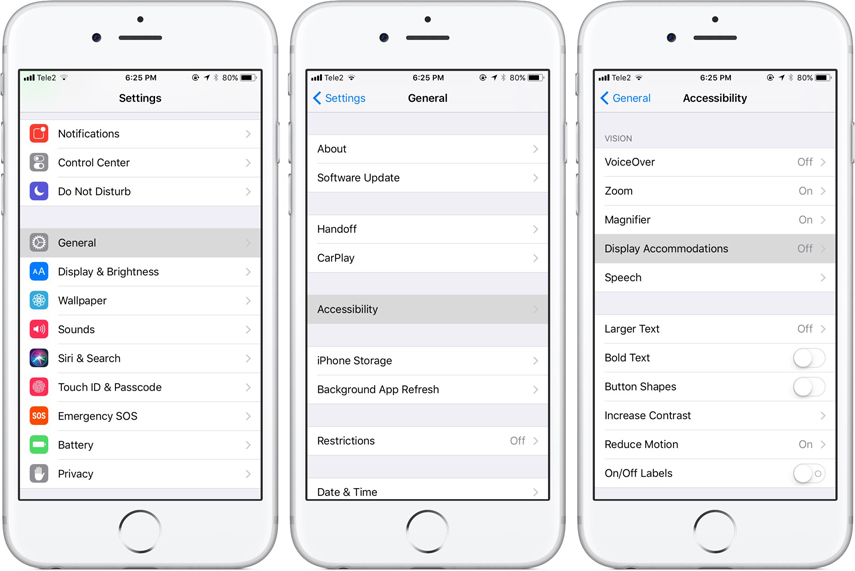
步骤3:您需要点击“反转颜色”选项,然后查看“智能反转”和“经典反转”选项。您可以为iOS 10选择其中任何一个,但对于iOS 11,“Smart Invert”会在iPhone的显示屏上显示不同的颜色。
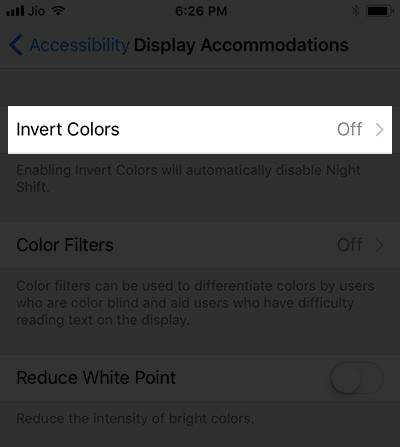
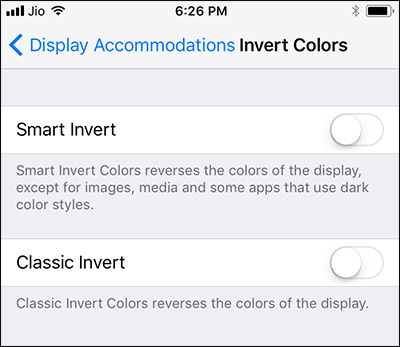
Way2:夜班
如果您喜欢Night Shift的想法,可以访问iPhone黑暗模式。在iOS设备上翻转一些开关可以帮助您实现所需的黑暗模式,让您从黄昏到黎明舒适地工作。
处理自动控制夜班:- 在iPhone / iPad“主页”屏幕上,浏览到“设置”。
- 点击“显示和亮度”选项,然后点击“夜班”。
- 现在,打开“预定”开关,然后单击“从/到”选项。
- 如果那里没有提到“日落/日出”,请选择“日落到日出”选项。
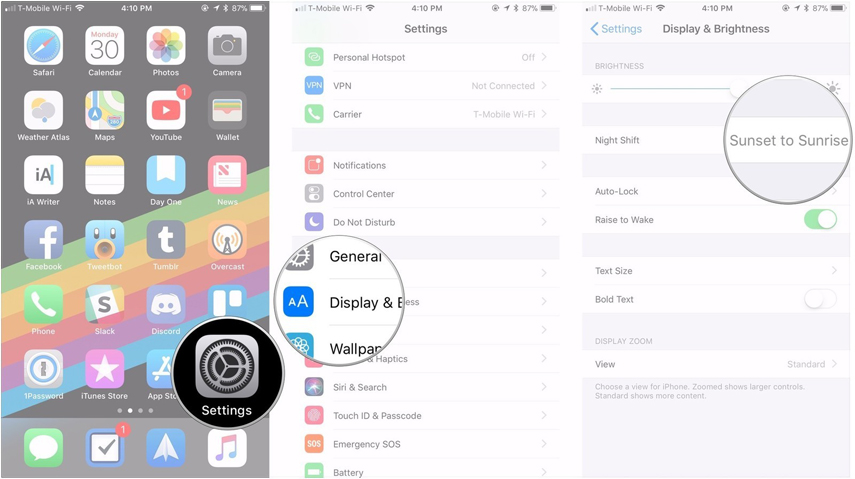
除了自动控制ios设备屏幕上的黑暗外,您还可以根据需要手动设置它。
- 从底部向上滑动屏幕,激活iPhone / iPad上的“控制中心”。
- 紧紧按下(启用3D触控的设备)/按下设备上的屏幕亮度滑块。
- 单击屏幕底部的“夜班”按钮,打开“夜班”选项。
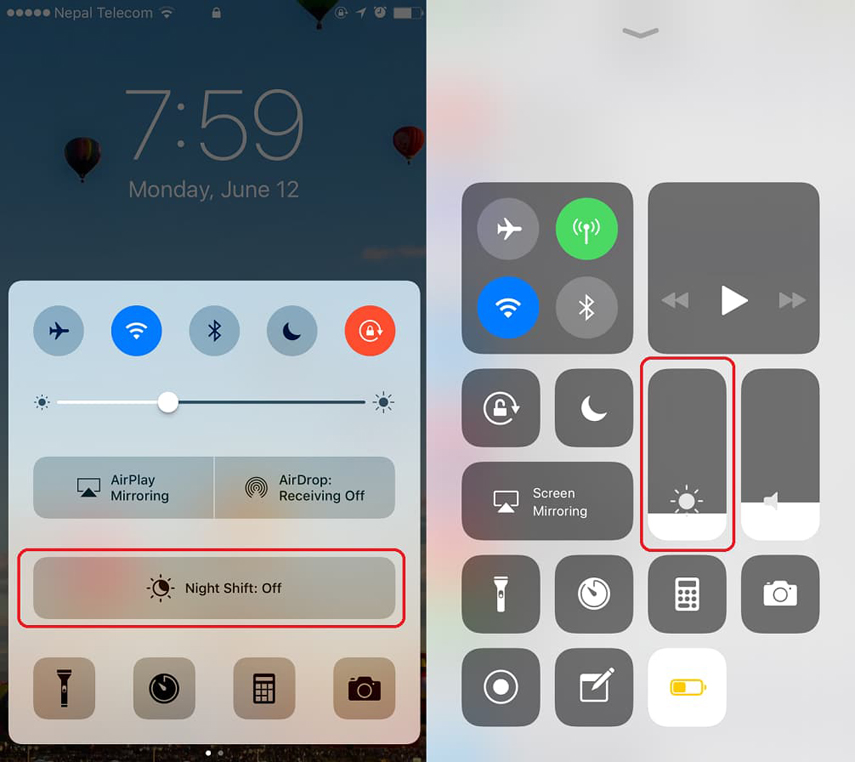
Way3:低光
虽然,低光并不能完全激活iOS黑暗模式。在光线不足或夜晚使用时,您可以减轻眼睛不必要的压力。
这是设置它的详细指南 -
- 在iPad / iPhone上,转到“设置”,然后点击“常规”并点击“辅助功能”。
- 选择后打开“缩放”。您可以在iOS设备屏幕上找到镜头弹出窗口。
- 用3个手指点击屏幕三次,看到另一个菜单弹出。
- 选择“调整镜头大小”并拖动它以填满整个屏幕。现在,点击屏幕三次,将缩放滑块移到设备屏幕的底部。
- 选择“选择过滤器”,然后选择“低光”。
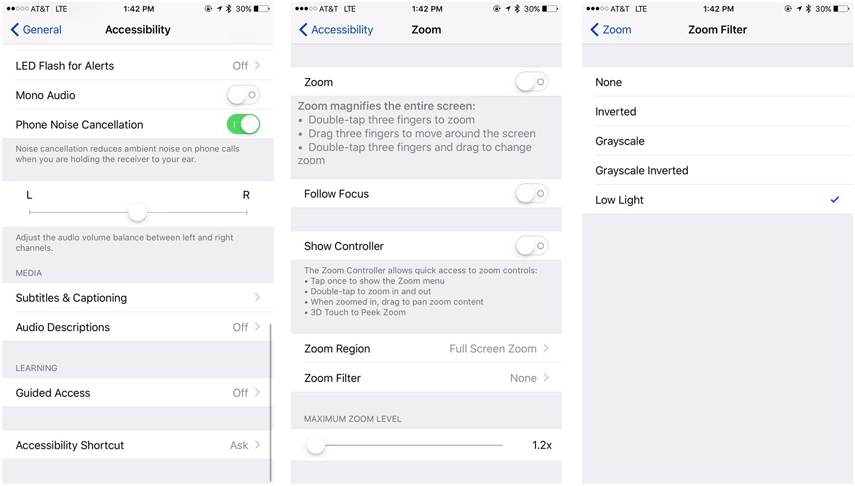
Way4:灰度
您还可以通过启用灰度来将常规显示更改为暗模式。
以下是实现这一目标的步骤 -
步骤1:在iPhone / iPad上,浏览“设置”并转到“常规”。
第2步:转到“辅助功能”选项,然后选择“显示容纳”。
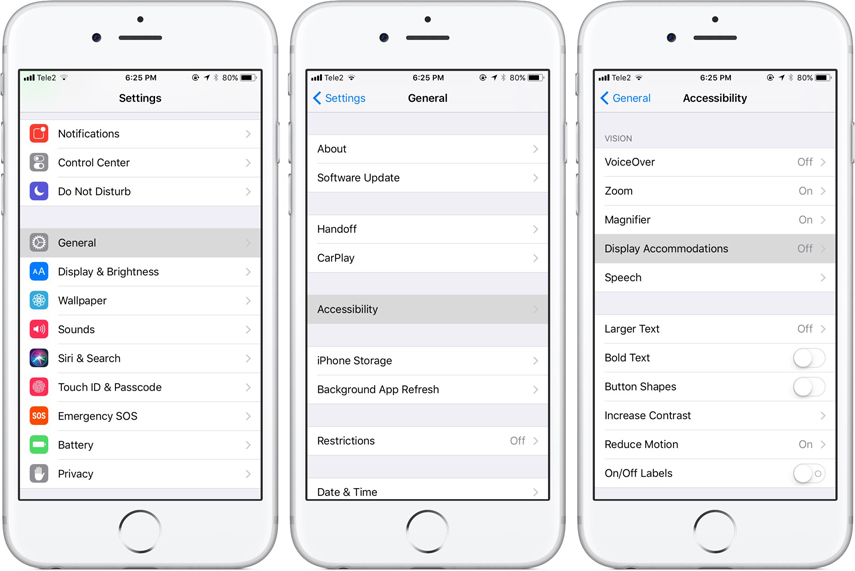
第3步:如果您不喜欢屏幕上的默认iPhone彩色显示屏,请单击“彩色滤光片”。在这里,您可以点击所需的过滤器,例如“灰度”。
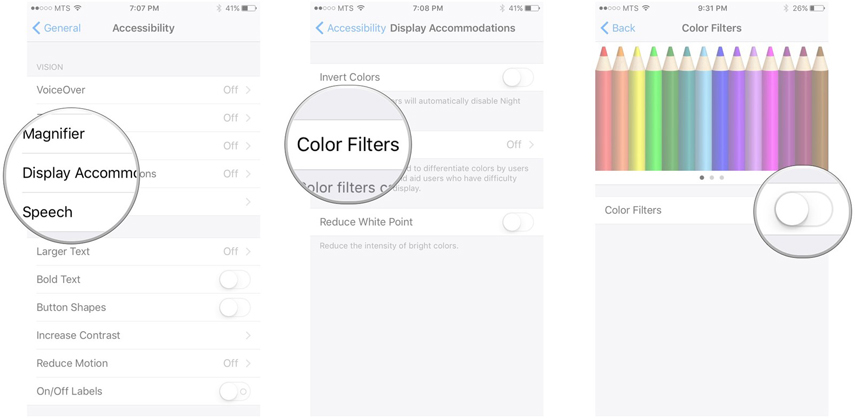
第2部分:在iOS数据管理器中推荐一个很棒的工具 - Tenorshare iCareFone
对于选择iOS暗模式或iOS 10/11暗模式,您需要手头有一个简单的解决方案。工具如 Tenorshare iCareFone 在为您提供最佳解决方案方面表现卓越。
此工具不仅允许您传输音乐,照片,视频,短信,联系人等,还可以帮助您有选择地或完全恢复和备份您的设备。此外,这个工具是您所有常规iOS问题的终极答案,无需任何专业技能。该软件的最佳部分是它支持所有iOS设备型号,并且与Windows和Mac系统完美配合。它还可以在没有任何Wi-Fi连接的情况下在计算机和iOS设备之间传输数据。此程序不存在数据丢失或覆盖的风险。

结语
无论哪种方式,都没有关于iOS 12黑暗模式的明确信息,我仍然期待它。每当我在黑暗中打开我的iPhone时,当世界突然变白时,我的眼睛眯了一眨眼,我想起了缺乏黑暗模式仍然是个问题。解决这些问题就是苹果所做的。
无论您尝试在iPhone / iPad上访问暗模式有多少选项。 iCareFone应该是您理想的合作伙伴,可以在iTunes和您的设备之间进行备份,恢复和传输数据。始终建议您安全地备份iOS设备数据,因为只需单击即可让您永久丢失它们。


